Win10电脑定时关机设置方法(简单操作教程,让电脑自动关机)
随着现代生活的快节奏,我们经常会在晚上需要留在电脑前工作或娱乐。但过度使用电脑不仅影响我们的健康,还浪费了电能。定时关机成为了一个非常实用的功能。本文将为大家介绍如何在Win10电脑上设置定时关机功能,让电脑按照我们的需求自动关机。

一:了解Win10电脑的定时关机功能
Win10操作系统提供了一个方便的定时关机功能,可以帮助用户设置在特定时间自动关机。该功能可以通过任务计划程序来实现,用户可以在其中创建一个关机任务,并设置触发条件和执行操作。
二:打开任务计划程序
要打开任务计划程序,可以通过按下Win+R组合键打开运行对话框,然后输入"taskschd.msc"并按下回车键。任务计划程序窗口将会打开。
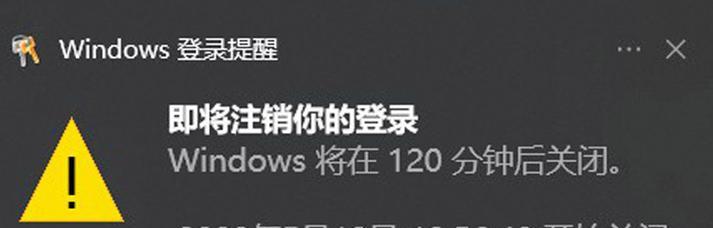
三:创建一个新的任务
在任务计划程序窗口中,右键点击左侧的任务计划程序库,然后选择"创建基本任务"。一个向导将会帮助您创建一个新的任务。
四:命名和描述任务
在创建基本任务向导中,您需要为任务命名和添加描述。可以根据自己的喜好来命名任务,并在描述中注明这是一个关机任务。
五:设置触发器
在设置触发器阶段,您可以选择任务的触发条件。点击"每天"并选择具体的触发时间,比如晚上10点。
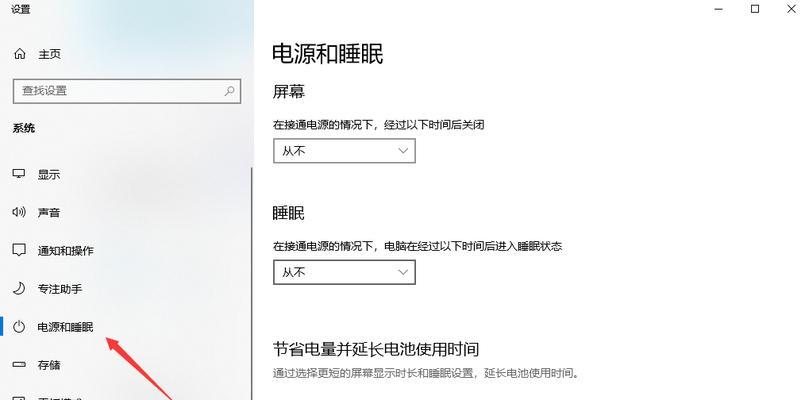
六:选择操作
在选择操作阶段,您需要选择要执行的操作。点击"启动程序",然后在程序或脚本框中输入"shutdown.exe",在添加参数框中输入"/s",表示关机操作。
七:完成任务设置
在完成任务设置阶段,您可以查看任务的概览。确认所有设置无误后,点击"完成"。
八:验证关机功能
为了验证关机功能是否正常工作,可以通过手动改变系统时间来测试定时关机功能是否按照设定的时间执行关机操作。
九:更改关机时间
如果您需要更改关机时间,可以通过打开任务计划程序,找到关机任务,并进行编辑来更改触发时间。
十:删除关机任务
如果您不再需要定时关机功能,可以在任务计划程序中找到关机任务,并右键点击删除。
十一:设置多个定时关机任务
如果您有不同的关机需求,可以通过创建多个定时关机任务来满足。只需重复之前的步骤,并设置不同的触发时间和执行操作即可。
十二:其他关机选项
除了定时关机功能外,Win10还提供了其他关机选项,如睡眠模式、休眠模式等。根据您的需要,可以灵活选择。
十三:注意事项
在设置定时关机功能时,需要注意电脑是否处于运行状态,以及是否有其他应用程序需要保存数据。请确保在关机之前保存并关闭所有正在运行的应用程序。
十四:节能环保,合理使用电脑
通过设置定时关机功能,我们可以合理利用电脑资源,并节约能源。这不仅有利于环境保护,也有助于延长电脑的使用寿命。
十五:
在本文中,我们介绍了如何在Win10电脑上设置定时关机功能。通过简单的操作步骤,您可以轻松地让电脑在指定时间自动关机。合理利用定时关机功能,我们能够提高工作效率,节约能源,实现绿色环保的生活方式。赶快试试吧!
- 华为电脑错误收集(深入探究华为电脑错误报告的背后故事)
- 解决平板电脑连接WiFi验证错误的方法(解决平板电脑连接WiFi时遇到验证错误的关键步骤与技巧)
- ROG电脑开机系统错误的解决方法(排除ROG电脑开机系统错误的常见问题及解决方案)
- 黑屏电脑启动错误的解决方法(从故障诊断到修复,帮您摆脱黑屏困扰)
- 电脑错误756解决方法(解决电脑错误756的有效技巧)
- 玩游戏前安装系统教程(简单步骤帮你轻松完成游戏系统安装)
- 免费安装教程(从下载到安装,一步步教你轻松搭建个人电脑操作系统)
- 电脑开机出现错误代码,如何解决?(解决电脑开机错误代码的有效方法)
- 电脑风扇不转故障排查与解决方法(解决电脑风扇不转的常见问题及技巧)
- 光盘安装Win10系统教程(详解Win10系统光盘安装步骤和注意事项)
- 华硕N552VX升级教程(华硕N552VX升级教程,让你的笔记本性能飞跃提升!)
- 电脑无法搜索到新网络的问题及解决方法(网络连接故障及解决方案)
- 苹果手机如何安装Windows系统的教程(一步步教你在苹果手机上安装Windows系统,让你的手机变身电脑!)
- 使用U盘安装XP系统教程(详细步骤带你轻松安装XP系统)
- 手提电脑显示开机错误的解决方法(如何应对手提电脑开机时出现的错误提示)
- 解决电脑网络配置错误的方法(常见的网络配置错误及解决办法)